நூலாசிரியர்:
Lewis Jackson
உருவாக்கிய தேதி:
12 மே 2021
புதுப்பிப்பு தேதி:
1 ஜூலை 2024

உள்ளடக்கம்
நெட்ஃபிக்ஸ் ஸ்ட்ரீமிங் சேவையில் நீங்கள் நிகழ்ச்சிகள் அல்லது திரைப்படங்களைப் பார்க்கிறீர்கள் என்றால், சில கிளிக்குகளில் நீங்கள் வசன வரிகள் இயக்கலாம். நெட்ஃபிக்ஸ் இயங்கும் பெரும்பாலான சாதனங்கள் வசன வரிகள். இருப்பினும், எல்லா திரைப்படங்களிலும் நிகழ்ச்சிகளிலும் வசன வரிகள் கிடைக்கவில்லை, அனைத்தும் ஆங்கிலத்தில் இல்லை என்பதை நினைவில் கொள்க.
படிகள்
11 இன் முறை 1: பிசி மற்றும் மேக்
- நீங்கள் வசன வரிகள் சேர்க்க விரும்பும் வீடியோவை இயக்கு. இணைய உலாவி மூலம் நீங்கள் பார்க்கும் வீடியோக்களுக்கு வசன வரிகள் சேர்க்கலாம்.
- வீடியோவைப் பார்க்கும்போது மவுஸ் ஓவர். வீடியோ பிளேபேக் டிரைவரை நீங்கள் காண்பீர்கள்.
- உரையாடல் பொத்தானைக் கிளிக் செய்க. இந்த பொத்தானில் பேச்சு குமிழி ஐகான் உள்ளது. இந்த விருப்பத்தை நீங்கள் காணவில்லை எனில், நீங்கள் பார்க்கும் வீடியோவில் வசன வரிகள் இல்லை.
- விரும்பிய வசனங்களைத் தேர்ந்தெடுக்க கீழ்தோன்றும் மெனுவைப் பயன்படுத்தவும். ஒவ்வொரு உள்ளடக்கத்திற்கும் கிடைக்கும் வசன வரிகள் வித்தியாசமாக இருக்கும். நீங்கள் தேர்வுசெய்த வசன வரிகள் உடனடியாக காண்பிக்கப்படும்.
- நீங்கள் தேர்ந்தெடுத்த வசன வரிகள் பார்க்க முடியாவிட்டால், உங்கள் வலை உலாவியில் நீட்டிப்புகளையும் முடக்க முயற்சிக்கவும். இணையத்தில் உலாவி நீட்டிப்புகளை எவ்வாறு முடக்கலாம் என்பதைப் பார்க்கவும்.
- பல பயனர்கள் இன்டர்நெட் எக்ஸ்ப்ளோரர் உலாவி மற்றும் விண்டோஸ் நெட்ஃபிக்ஸ் பயன்பாட்டில் பிழையைப் புகாரளிக்கின்றனர். நெட்ஃபிக்ஸ் பார்க்க இந்த இரண்டு உலாவிகளைப் பயன்படுத்தினால், வசன வரிகள் பார்க்க முடியாவிட்டால், வேறு உலாவியை முயற்சிக்கவும்.
11 இன் முறை 2: ஐபோன், ஐபாட் மற்றும் ஐபாட் டச்
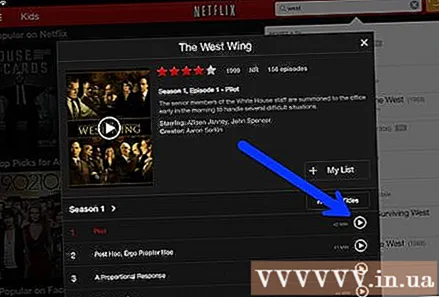
நெட்ஃபிக்ஸ் பயன்பாட்டில் வீடியோக்களைப் பார்க்கவும். ஆதரிக்கப்படும் எந்த வீடியோவிலும் நீங்கள் வசன வரிகள் திறக்கலாம்.- வீடியோ இயக்கியைக் காட்ட திரையைத் தொடவும். வீடியோ இன்னும் இயங்கும்போது இதை நீங்கள் செய்ய வேண்டும்.
திரையின் மேல் வலது மூலையில் உள்ள உரையாடல் பொத்தானைத் தட்டவும். இந்த பொத்தான் உரையாடல் குமிழி போல் தெரிகிறது. ஆடியோ மற்றும் வசன விருப்பங்களை நீங்கள் காண்பீர்கள்.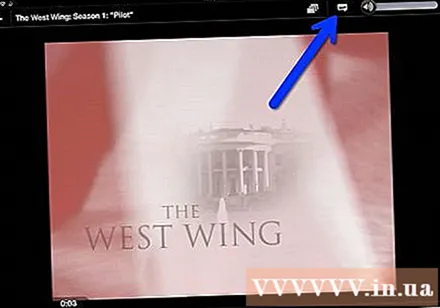
- தேவைப்பட்டால் "வசன வரிகள்" பக்கத்தைத் தேர்ந்தெடுக்கவும். கிடைக்கக்கூடிய வசன வரிகள் பட்டியலைக் காண்பீர்கள். ஐபாட் இரண்டு விருப்பங்களையும் ஒரே நேரத்தில் காண்பிக்கும்.
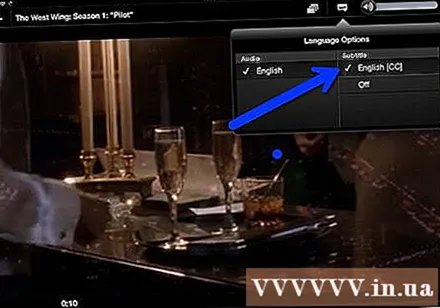
நீங்கள் பயன்படுத்த விரும்பும் வசன வரிகள் தொட்டு தேர்ந்தெடுக்கவும் "சரி". வசன வரிகள் உடனடியாக ஏற்றப்படும் மற்றும் வீடியோ ஆரம்பத்தில் இருந்தே மீண்டும் இயக்கப்படும். விளம்பரம்
11 இன் முறை 3: ஆப்பிள் டிவி
- ஆப்பிள் டிவியை சமீபத்திய பதிப்பிற்கு புதுப்பிக்கவும். உங்களிடம் ஆப்பிள் டிவி 2 அல்லது 3 இருந்தால், நீங்கள் பதிப்பு 5 அல்லது அதற்குப் பிறகு புதுப்பிக்க வேண்டும். நீங்கள் ஆப்பிள் டிவி 4 ஐப் பயன்படுத்தினால், உங்களுக்கு டிவிஓஎஸ் 9.0 அல்லது அதற்குப் பிறகு தேவை.
- நெட்ஃபிக்ஸ் இல் வீடியோக்களைப் பார்க்கும்போது வசன வரிகள் மெனுவைத் திறக்கவும். ஒவ்வொரு ஆப்பிள் டிவி வரிக்கும் செயல்முறை வேறுபட்டது:
- ஆப்பிள் டிவி 2 மற்றும் 3 - ரிமோட்டில் மைய விசையை அழுத்திப் பிடிக்கவும்.
- ஆப்பிள் டிவி 4 - ரிமோட்டில் உள்ள டச்பேடில் ஸ்வைப் செய்யவும்.
- வசன வரிகள் தேர்ந்தெடுக்கவும். நீங்கள் தேர்ந்தெடுக்க விரும்பும் வசன வரிகள் முன்னிலைப்படுத்த கட்டுப்பாடுகளைப் பயன்படுத்தவும். வசன வரிகள் இயக்க உங்கள் ரிமோட்டில் தேர்ந்தெடு பொத்தானை அழுத்தவும். விளம்பரம்
11 இன் முறை 4: Chromecast
- Chromecast சாதனத்தின் தொலைநிலையில் நெட்ஃபிக்ஸ் பயன்பாட்டைத் திறக்கவும். Chromecast கட்டுப்பாட்டு சாதனத்தைப் பயன்படுத்தி வசன வரிகள் தேர்ந்தெடுப்பீர்கள். இது Android அல்லது iOS சாதனமாக இருக்கலாம்.
- வீடியோ இயக்கியைக் காட்ட Chromecast சாதனத்தின் திரையைத் தொடவும். நீங்கள் நெட்ஃபிக்ஸ் பயன்பாட்டில் வீடியோவைத் திறக்க வேண்டும்.
- உரையாடல் பொத்தானைத் தொடவும். பேச்சு குமிழியின் ஐகானுடன், திரையின் மேல் வலது மூலையில் இந்த பொத்தானைக் காண்பீர்கள்.
- "வசன வரிகள்" பக்கத்தைத் தட்டவும், பின்னர் நீங்கள் விரும்பும் வசனங்களைத் தேர்ந்தெடுக்கவும். "சரி" விசையை அழுத்தவும், நீங்கள் பார்க்கும் வீடியோவில் வசன வரிகள் தோன்றும். விளம்பரம்
11 இன் முறை 5: ரோகு
- நீங்கள் பார்க்க விரும்பும் வீடியோவைத் தேர்ந்தெடுக்கவும். விளக்கத் திரையில் வசன வரிகளை நீங்கள் தேர்ந்தெடுக்க வேண்டியிருப்பதால், வீடியோவை இன்னும் இயக்கத் தொடங்க வேண்டாம்.
- நீங்கள் ஒரு ரோகு 3 ஐப் பயன்படுத்துகிறீர்கள் என்றால், உங்கள் ரிமோட்டில் டவுன் விசையை அழுத்துவதன் மூலம் வீடியோ பிளேபேக்கின் போது வசன வரிகள் விருப்பங்களை அணுகலாம்.
- "ஆடியோ & வசன வரிகள்" என்பதைத் தேர்ந்தெடுக்கவும். வீடியோ விளக்க பக்கத்தில் இந்த விருப்பத்தை நீங்கள் காண்பீர்கள்.
- நீங்கள் பயன்படுத்த விரும்பும் வசன வரிகள் தேர்ந்தெடுக்கவும். கிடைக்கக்கூடிய வசன வரிகள் வீடியோ படைப்பாளரால் சேர்க்கப்படுகின்றன.
- விளக்கத் திரையில் திரும்ப "பின்" ஐ அழுத்தவும். தேர்ந்தெடுக்கப்பட்ட வசன வரிகள் சேமிக்கப்படும்.
- வீடியோவைப் பார்க்கத் தொடங்குங்கள். புதிதாக தேர்ந்தெடுக்கப்பட்ட வசனத் திரையில் காண்பிக்கப்படும். விளம்பரம்
11 இன் முறை 6: ஸ்மார்ட் டிவி மற்றும் ப்ளூ-ரே பிளேயர்
- நெட்ஃபிக்ஸ் பயன்பாட்டைத் திறக்கவும். நிறைய ஸ்மார்ட் டிவிகள் மற்றும் புளூரே பிளேயர்கள் நெட்ஃபிக்ஸ் பயன்பாடுகளைக் கொண்டுள்ளன. ஒவ்வொரு சாதனத்திலும் வசன வரிகளை இயக்குவதற்கான செயல்முறை வேறுபட்டது, மேலும் பழைய சாதனங்கள் வசன வரிகளை ஆதரிக்காது.
- நீங்கள் பார்க்க விரும்பும் வீடியோவைத் தேர்ந்தெடுக்கவும். நீங்கள் வீடியோ விளக்கம் பக்கத்திற்கு அழைத்துச் செல்லப்படுவீர்கள்.
- கட்டுப்பாட்டைப் பயன்படுத்தி "ஆடியோ & வசன வரிகள்" உருப்படியைத் தேர்ந்தெடுக்கவும். இது பேச்சு குமிழியின் சின்னமாக இருக்கலாம் அல்லது "ஆடியோ & வசன வரிகள்" என்று சொல்லலாம். இந்த பொத்தானை நீங்கள் காணவில்லை எனில், உங்கள் சாதனம் வசன வரிகள் ஆதரிக்காது.
- வீடியோவைப் பார்க்கும்போது உங்கள் தொலைதூரத்தில் கீழே அழுத்துவதன் மூலம் இந்த மெனுவைத் திறக்கலாம்.
- நீங்கள் பார்க்க விரும்பும் வசன வரிகள் தேர்ந்தெடுக்கவும். நீங்கள் வீடியோவை இயக்கியவுடன் வசன வரிகள் காண்பிக்கப்படும்.
- விளக்கப் பக்கத்திற்குத் திரும்பி வீடியோவை இயக்கத் தொடங்குங்கள். நீங்கள் தேர்ந்தெடுத்த வசன வரிகள் உடனடியாக காண்பிக்கப்படும்.
- மேலே உள்ள படிகளை நீங்கள் செய்ய முடியாவிட்டால், உங்கள் சாதனம் நெட்ஃபிக்ஸ் இல் வசன வரிகளை ஆதரிக்காது.
11 இன் முறை 7: பிளேஸ்டேஷன் 3 மற்றும் பிளேஸ்டேஷன் 4
- நீங்கள் வசன வரிகள் பார்க்க விரும்பும் வீடியோவை இயக்கு. நீங்கள் பார்க்கும் உள்ளடக்கத்தில் வசன வரிகள் இருக்கும் வரை வசன வரிகள் பிஎஸ் 3 மற்றும் பிஎஸ் 4 இரண்டாலும் ஆதரிக்கப்படுகின்றன. செயல்முறை இரு சாதனங்களிலும் ஒரே மாதிரியாக இருக்கும்.
- ரிமோட்டில் டவுன் விசையை அழுத்தவும். இது ஆடியோ & வசன மெனுவைத் திறக்கும்.
- "ஆடியோ & வசன வரிகள்" முன்னிலைப்படுத்தவும், எக்ஸ் பொத்தானை அழுத்தவும். நீங்கள் வசன வரிகள் தேர்வு செய்யலாம்.
- நீங்கள் விரும்பும் வசனங்களைத் தேர்ந்தெடுக்கவும். நீங்கள் மொழியைத் தேர்ந்தெடுத்தவுடன் வசன வரிகள் தோன்றும். விளம்பரம்
11 இன் முறை 8: வீ
- நெட்ஃபிக்ஸ் தொடங்கி நீங்கள் பார்க்க விரும்பும் வீடியோவைத் தேர்ந்தெடுக்கவும். வீடியோவை இன்னும் திறக்க வேண்டாம், விளக்கப் பக்கத்திற்குச் செல்லுங்கள்.
- உரையாடல் பொத்தானைத் தேர்ந்தெடுக்க Wii தொலைநிலையைப் பயன்படுத்தவும். இந்த பொத்தான் திரையின் வலது பக்கத்தில் அமைந்துள்ள உரையாடல் குமிழி போல் தெரிகிறது. இந்த பொத்தானை நீங்கள் காணவில்லை என்றால், வீடியோ வசன வரிகள் ஆதரிக்காது.
- குழந்தை சுயவிவரங்கள் Wii இல் வசன வரிகள் மற்றும் ஆடியோவை மாற்ற முடியாது.
- நீங்கள் திறக்க விரும்பும் வசனங்களைத் தேர்ந்தெடுக்கவும். வசனங்களின் மொழியைத் தேர்ந்தெடுக்க Wii கட்டுப்படுத்தியைப் பயன்படுத்தவும்.
- வீடியோவை இயக்கத் தொடங்குங்கள். தேர்ந்தெடுக்கப்பட்ட வசன வரிகள் உடனடியாக தோன்றும். விளம்பரம்
11 இன் முறை 9: வீ யு
- நெட்ஃபிக்ஸ் சேனலில் வீடியோவை இயக்கு. வீ யு இல் வீடியோ இயங்கும் போது நீங்கள் வசன வரிகளை இயக்கலாம்.
- கேம்பேட் திரையில் உரையாடல் பொத்தானைத் தேர்ந்தெடுக்கவும். அவ்வாறு செய்வது கேம்பேட் திரையில் வசன வரிகள் விருப்பத்தைத் திறக்கும். இந்த விருப்பத்தை நீங்கள் காணவில்லை எனில், நீங்கள் பார்க்கும் வீடியோவில் வசன வரிகள் இல்லை.
- நீங்கள் பயன்படுத்த விரும்பும் வசன வரிகள் தேர்ந்தெடுக்கவும். நீங்கள் காண விரும்பும் வசன வரிகள் தேர்ந்தெடுக்க கேம்பேட் கட்டுப்பாடுகளைத் தட்டவும் அல்லது பயன்படுத்தவும்.
- வீடியோவை மீண்டும் இயக்கு. தேர்ந்தெடுக்கப்பட்ட வசன வரிகள் திரையில் தோன்றும். விளம்பரம்
11 இன் முறை 10: எக்ஸ்பாக்ஸ் 360 மற்றும் எக்ஸ்பாக்ஸ் ஒன்
- நீங்கள் வசன வரிகள் சேர்க்க விரும்பும் வீடியோவைத் திறக்கவும். நீங்கள் பார்க்கும் வீடியோவில் வசன வரிகள் கிடைக்கும் வரை எக்ஸ்பாக்ஸ் ஒன் மற்றும் எக்ஸ்பாக்ஸ் 360 ஆகிய இரண்டிற்கும் வசன வரிகள் துணைபுரிகின்றன. செயல்முறை இரண்டு சாதனங்களிலும் ஒன்றுதான்.
- வீடியோவைப் பார்க்கும்போது உங்கள் ரிமோட்டில் கீழே அழுத்தவும். "ஆடியோ & வசன வரிகள்" விருப்பம் தோன்றும்.
- "ஆடியோ & வசன வரிகள்" என்பதைத் தேர்ந்தெடுத்து பொத்தானை அழுத்தவும் அ. நீங்கள் இப்போது விரும்பிய வசன வரிகள் தேர்ந்தெடுக்கலாம்.
- வசனத் தேர்வு. நீங்கள் தேர்வு செய்தவுடன் வசன வரிகள் தோன்றும்.
- வசன வரிகள் அணைக்க முடியாவிட்டால் கணினியில் மூடிய வசனங்களை முடக்கு. இந்த செயல்பாடு கணினி அளவிலானதாக இயக்கப்பட்டிருந்தால், அந்த வீடியோவுக்கான வசன வரிகளை முடக்கியவுடன் வசன வரிகள் நெட்ஃபிக்ஸ் இல் தோன்றும்.
- எக்ஸ்பாக்ஸ் 360 - உங்கள் தொலைதூரத்தில் வழிகாட்டி விசையை அழுத்தி "அமைப்புகள்" மெனுவைத் திறக்கவும். "கணினி" என்பதைத் தேர்ந்தெடுத்து "கன்சோல் அமைப்புகள்" என்பதைத் தேர்ந்தெடுக்கவும். "காட்சி" என்பதைத் தேர்ந்தெடுத்து "மூடிய தலைப்பு" என்பதைத் தேர்ந்தெடுக்கவும். மூடிய தலைப்பை கணினி அளவிலான முடக்க "முடக்கு" என்பதைத் தேர்ந்தெடுக்கவும். இப்போது நீங்கள் வசன வரிகள் இல்லாமல் வீடியோவைப் பார்க்கலாம்.
- எக்ஸ்பாக்ஸ் ஒன் - உங்கள் தொலைதூரத்தில் வழிகாட்டி விசையை அழுத்தி "அமைப்புகள்" மெனுவைத் திறக்கவும். "மூடிய தலைப்பு" என்பதைத் தேர்ந்தெடுத்து "முடக்கு" என்பதைத் தேர்ந்தெடுக்கவும். இப்போது நெட்ஃபிக்ஸ் வீடியோக்களுக்கு வசன வரிகள் இருக்காது.
11 இன் முறை 11: அண்ட்ராய்டு
- நெட்ஃபிக்ஸ் பயன்பாட்டில் வீடியோவை இயக்கு. உங்கள் சாதனம் நெட்ஃபிக்ஸ் பயன்பாட்டை ஆதரிக்கும் வரை, நீங்கள் வசன வரிகள் பார்க்க முடியும்.
- வீடியோ இயங்கும் போது திரையைத் தொடவும். வீடியோ இயக்கி தோன்றுவதை நீங்கள் பார்க்க வேண்டும்.
- வசன வரிகள் திறக்க உரையாடல் பொத்தானைத் தொடவும். உரையாடல் பொத்தான் பேச்சு குமிழி போல் தெரிகிறது, இது திரையின் மேல் வலது மூலையில் அமைந்துள்ளது.
- இந்த பொத்தானை நீங்கள் காணவில்லை எனில், நீங்கள் பார்க்கும் வீடியோவில் வசன வரிகள் இல்லை.
- "வசன வரிகள்" பக்கத்தைத் தட்டி, நீங்கள் பார்க்க விரும்பும் வசன வரிகள் தேர்ந்தெடுக்கவும். தேர்ந்தெடுக்கப்பட்டதும், "சரி" என்பதை அழுத்தவும். வசன வரிகள் வீடியோவில் தோன்றும். விளம்பரம்
ஆலோசனை
- வசன வரிகள் சேர்த்த பிறகு, புதிய அமைப்புகள் இயல்புநிலை அமைப்புகளாக மாறுவதற்கு முன்பு சுமார் 5 நிமிடங்கள் வீடியோவைப் பார்க்க வேண்டும். வசன வரிகளை முடக்குவதற்கான செயல்முறை ஒத்ததாகும்.
- மூடிய தலைப்புகள் பழைய ரோகு தொடர்களில் கிடைக்கவில்லை, ஆனால் ரோகு 2 எச்டி / எக்ஸ்டி / எக்ஸ்எஸ், ரோகு 3, ரோகு ஸ்ட்ரீமிங் ஸ்டிக் மற்றும் ரோகு எல்டி ஆகியவற்றில் கிடைக்கின்றன.
- புதிதாக சேர்க்கப்பட்ட நிரல்கள் மற்றும் திரைப்படங்களில் வசன வரிகள் இல்லாமல் இருக்கலாம், வசன வரிகள் பார்க்க நீங்கள் சுமார் 30 நாட்கள் காத்திருக்க வேண்டியிருக்கும்.
- நெட்ஃபிக்ஸ் (அமெரிக்கா) இல் உள்ள அனைத்து நிகழ்ச்சிகளும் திரைப்படங்களும் ஒருவித மூடிய தலைப்பை வழங்கும். தேசிய காது கேளாதோர் மற்றும் காது கேளாதோர் சங்கம் நெட்ஃபிக்ஸ் மீது வசன வரிகள் வழங்கவில்லை என்று வழக்குத் தொடர்ந்த பின்னர், நிறுவனம் 2014 ஆம் ஆண்டு நிலவரப்படி அனைத்து நிகழ்ச்சிகளையும் திரைப்படங்களையும் வசன வரிகள் செய்ய ஒப்புக்கொண்டது.



